Як знайти телефон за IMEI
Почнемо з головного: якщо ви сподіваєтеся, що код IMEI допоможе знайти втрачений телефон без поліції, нам доведеться вас розчарувати. Якщо ви загубили телефон, наявність коду не допоможе абсолютно. Якщо його вкрали, IMEI слід повідомити поліції, що дозволить відшукати смартфон у майбутньому.
Втім, засмучуватися не варто. Пропоновані алгоритми дій хоч і не є 100% гарантією знаходження пристрою, проте значно підвищують ваші шанси. У статті ми розглянемо варіанти пошуку гаджетів на Android та iOS.
Зміст:
Що таке IMEI:
Як дізнатися IMEI у разі втрати телефону.
Як знайти загублений телефон:
інструкція для Android;
інструкція для iOS.
Що робити, якщо смартфон вкрали.
Підсумки.
IMEI розшифровується як «International Mobile Equipment Identity» – «ідентифікатор мобільного пристрою». Це 15-значний код, серійний номер, який є у всіх без виключення мобільних телефонів. Він у кожного гаджета унікальний і змінити його неможливо.
IMEI не є окремим модулем, а просто «зашитий» у системі смартфона. При цьому щоразу, коли смартфон підключається до мережі, він передає інформацію про свій серійний номер.
Зі сказаного вище випливає 3 наслідки:
IMEI – це просто набір цифр. Він не передає сигнал самостійно, а тому не може на 100% гарантувати те, що ви отримаєте гаджет назад.
Якщо телефон не активний (вимкнений, розряджений) або перебуває поза зоною дії вежі мобільного зв’язку, його місце розташування знайти неможливо.
Навіть якщо буде замінено SIM-карту, а смартфон перепрошиють, залишається шанс отримати його назад.

Примітка: якщо ви знайшли альтернативні варіанти пошуку (сайт/додаток), не вводьте там особисті дані. Велика ймовірність, що це шахраї, які вам не допоможуть, а просто намагаються отримати доступ до конфіденційної інформації, банківських карток.
Де вказаний IMEI
Якщо гаджет у вас в руках, то дізнатися його серійний номер простіше простого. Коли ви його втрачаєте, то варіантів лише 2:
Інструкція для смартфонів на Android:
Інструкція для iPhone:
Нагадаємо, що знайти можна лише увімкнений телефон у зоні покриття мобільного зв’язку. Якщо ви втратили його під час прогулянки лісом чи горами, то даний метод мало допоможе.
Як знайти смартфон Android:
Якщо у вас в обліковому записі Google є двофакторна автентифікація, прив’язана до номера втраченого телефону, спочатку відновіть SIM-картку.
 Без неї ви не зможете потрапити до облікового запису.
Без неї ви не зможете потрапити до облікового запису.Перейдіть у «Ваші пристрої» облікового запису Google (детальніша інструкція вище) – Знайти телефон – на смартфон буде надіслано запит, і на карті буде позначено приблизну локацію (зазвичай у радіусі 50 метрів).
Вирушайте на локацію – зателефонуйте з іншого номера/облікового запису виберіть «Відтворити сигнал» – знайдіть телефон за звуком.
Якщо пошуки не дали результату. Активуйте пункт «Захистити пристрій» – виведіть на екран повідомлення з номером телефону, якщо телефон знайде хтось інший.
Як знайти смартфон на iOS:
Метод спрацює, якщо ви раніше на гаджеті активували функцію «Локатор». Перейдіть за посиланням icloud.
 com/find – введіть Apple ID – у списку гаджетів виберіть iPhone – зеленим буде відображено актуальне місце розташування, а сірим (якщо гаджет не в мережі/вимкнено) – остання локація, на якій айфон «світився», коли був у востаннє онлайн.
com/find – введіть Apple ID – у списку гаджетів виберіть iPhone – зеленим буде відображено актуальне місце розташування, а сірим (якщо гаджет не в мережі/вимкнено) – остання локація, на якій айфон «світився», коли був у востаннє онлайн.Якщо значок зелений, вирушаєте на локацію та зателефонуйте з іншого смартфона/ в обліковому записі, виберіть «Відтворити звук».
У Локаторі знайдіть пункт Пристрої – внизу знайдіть пункт «Позначити як загублений» і активуйте його – виведіть контактну інформацію для зв’язку з вами.
Якщо ви не знайшли телефон, зверніться у відділення поліції за місцем ймовірного зникнення та/або орган самоврядування (сільська/міська рада). Загублений смартфон шукати не будуть, але згідно з нормами Цивільного кодексу України, людина, яка його знайде, має повідомити про знахідку в поліцію/місцеву раду. І дехто справді так робить.
І дехто справді так робить.
Технічна частина буде трохи згодом. Спершу невеликий блок юридичного характеру. Це не наш профіль, тому ми не розписуватимемо докладну інструкцію, а стисло опишемо, що потрібно, а що не варто робити.
-
Навіть якщо ви знаєте місцезнаходження телефону, не намагайтесь повернути його самотужки. Навіть, якщо ви впевнені у своїх силах та безпеці, є ймовірність, що ви з потерпілого перетворитесь на правопорушника.
Якщо на вас напали/вирвали телефон із рук і ви бачили зловмисників, викликайте патрульну поліцію. Якщо ви виявили зникнення, але не помітили, коли воно сталася, вирушаєте до місцевого відділення поліції (не треба викликати патруль чи їхати додому, і писати заяву там).
У поліції обов’язково отримайте витяг про внесення заяви до ЄРДР.
 Після цього слідчий не відкладе всіх справ заради пошуку, тому нагадуйте про своє існування. Ви маєте право отримувати інформацію про перебіг слідства, тому можете подавати письмові запити. Якщо жодних дій не приймається, ви маєте право дати слідчому відвід, щоб справу передали іншому працівникові правоохоронних органів. Коли ви виявляєте інтерес до своєї справи, поліція працює активніше, що підвищує ймовірність повернення телефону.
Після цього слідчий не відкладе всіх справ заради пошуку, тому нагадуйте про своє існування. Ви маєте право отримувати інформацію про перебіг слідства, тому можете подавати письмові запити. Якщо жодних дій не приймається, ви маєте право дати слідчому відвід, щоб справу передали іншому працівникові правоохоронних органів. Коли ви виявляєте інтерес до своєї справи, поліція працює активніше, що підвищує ймовірність повернення телефону.
Технічна частина починається тут
Для початку роздобудьте тимчасовий телефон (якщо у вас вдома не лежить стара дзвонилка, за посиланням ви можете купити недорогий смартфон). Готуйтеся до того, що назад ви отримаєте втрачений гаджет не скоро або зовсім не отримаєте.
Надайте поліції максимум інформації. В першу чергу повідомте IMEI смартфона та його актуальне/останнє місцезнаходження скориставшись інструкціями вище. IMEI пристрою буде внесено до бази вкрадених і злочинці не зможуть цього змінити.

Відновіть SIM-картку. Так стару сімку буде деактивовано, і у друзів/родичів не виманюватимуть гроші від вашого імені.
Заблокуйте обліковий запис, щоб зловмисники не отримали доступ до особистих даних.
Як заблокувати обліковий запис у телефонах Андроїд:
Як заблокувати обліковий запис для айфонів:
Якщо функція «Локатор» була активована раніше. Відкрийте Локатор – Пристрої – Позначити як зниклий.
Якщо Локатор не працює, не варто засмучуватися. У гаджетах Apple інформація користувачів чудово захищена, тому навіть без додаткового втручання з вашого боку зловмисники не зможуть отримати доступ до неї.
Після цього залишиться тільки чекати, доки телефон не потрапить до ломбарду (там усі гаджети перевіряють у базі викрадених) чи рук правоохоронних органів.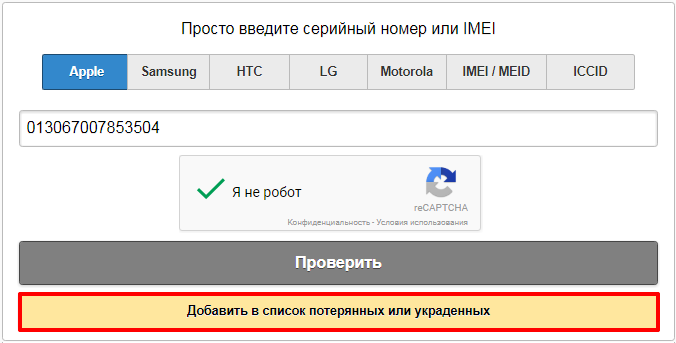 При цьому чекати склавши руки не варто. Іноді цікавтеся перебігом справи в поліції.
При цьому чекати склавши руки не варто. Іноді цікавтеся перебігом справи в поліції.
Якщо телефон не був знайдений протягом найближчих кількох годин (незалежно втрачений він або вкрадений), його пошуки можуть надовго затягнутися. Тому придбайте хоча б найдешевшу «дзвонилку».
Самостійний пошук телефону за IMEI неможливий.
Є можливість знайти загублений гаджет за допомогою стандартних можливостей Android та iPhone.
-
Пошук викраденого телефону – справа поліції. Вам потрібно лише надати всю потрібну інформацію. Інтерес до стану розшуку підвищує ймовірність успіху.
как найти и что делать, если потерял или украли «Хонор» или «Хуавей» – Ивановская область
Ситуация: телефон потерян, позвонить на него невозможно или звук не слышен. Что делать? У нас есть несколько проверенных способов найти пропавший Huawei — рассказываем.
Что делать? У нас есть несколько проверенных способов найти пропавший Huawei — рассказываем.
12 августа 2022
5 минут на чтение
1 способ: используем голосового помощника
На телефоне Huawei может быть голосовой помощник Google Assistant или Celia (если у вас Honor). Оба активируются с помощью команд OK Google и Hey Celia — эту функцию можно использовать, чтобы найти пропавший смартфон.
Работает это просто: громко называете команду — и мобильный «подает голос». Минус этого способа в том, что вы должны быть рядом с устройством, чтобы оно вас услышало.
2 способ: ищем через аккаунт Google
Этот вариант поможет, если вы успели войти в аккаунт Google на утерянном телефоне. Итак, порядок действий:
- Войдите в учетную запись Google с другого устройства, например, с компьютера.
- Выберите в меню слева пункт «Безопасность».
- Нажмите «Найти потерянное устройство».
- В открывшемся списке вы увидите все гаджеты, которые подключены к вашей учетке.
 Найдите свой «Хонор» или «Хуавей» и нажмите на него. Откроется карта, которая показывает, где находится девайс.
Найдите свой «Хонор» или «Хуавей» и нажмите на него. Откроется карта, которая показывает, где находится девайс.
Также вы увидите меню, с помощью которого сможете:
- позвонить на смартфон – он будет издавать звуковой сигнал в течение 5 минут, даже если звук на нем выключен;
- заблокировать устройство – при этом на его экран можно будет вывести сообщение, например, «Я потерялся, позвоните моему хозяину на номер +7 xxx xxx xx xx»;
- стереть все данные – если вы это сделаете, местонахождение смартфона уже нельзя будет определить. Это радикальный вариант на случай, если вы уверены, что уже не вернете свой Honor или Huawei, и не хотите, чтобы информация на нем была кому-то доступна.
Чтобы заблокировать смартфон и удалить данные, понадобится еще раз войти в аккаунт с помощью логина и пароля.
3 способ: используем функцию «Поиск телефона» на облаке Huawei
Этот способ похож на тот, что описан выше, и подходит пользователям, у которых на смартфоне есть активированный аккаунт «Хуавей».
- Перейдите на сайт облака Huawei.
- Авторизуйтесь в учетной записи, которая активирована на потерявшемся устройстве.
- Нажмите «Найти устройство».
- В открывшемся списке выберите телефон, который надо найти.
Местоположение девайса будет отмечено на карте. Также вы можете:
- позвонить на смартфон с помощью функции «Сигнал»;
- заблокировать телефон;
- удалить данные с устройства.
Чтобы воспользоваться функцией «Поиск телефона» с другого Huawei или Honor, который есть у вас под рукой, нужно: открыть «Настройки»; войти в аккаунт Huawei; выбрать пункт меню «Облако»; нажать на «Найти телефон» или «Найти устройство» – на разных моделях этот пункт может называться по-разному.
4 способ: ищем через специальные приложения
Речь идет о приложении Find My Device, или «Найти устройство». Для телефона Andriod оно выполняет те же функции, что и поиск через аккаунт Google. При запуске оно показывает все телефоны и планшеты, которые подключены к учетной записи Google.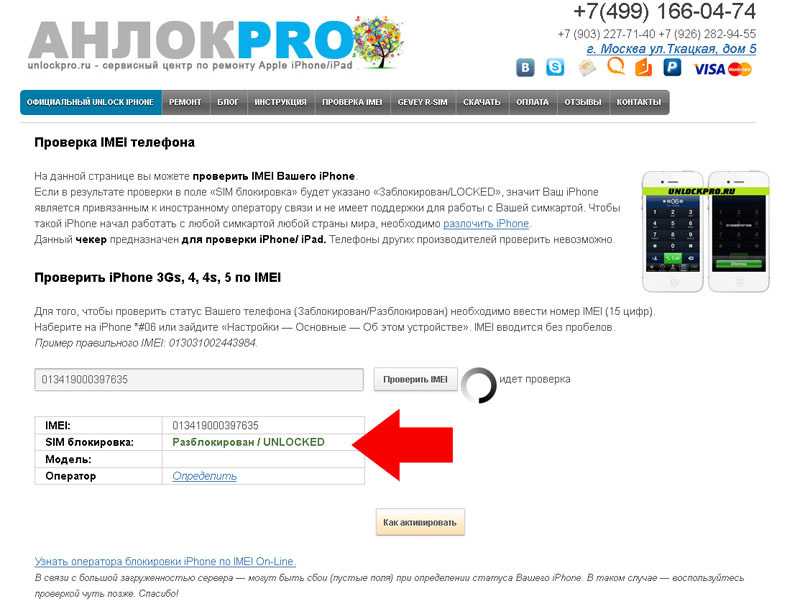 С другого устройства, на котором установлено это приложение, можно:
С другого устройства, на котором установлено это приложение, можно:
- увидеть местонахождение пропавшего смартфона на карте;
- позвонить на него;
- заблокировать девайс;
- удалить все данные из памяти.
Альтернативное приложение – Family Link от Google. Обычно его используют родители для контроля за детьми: чтобы ограничить контент, время работы экрана и т. д. Одна из полезных для нас функций на нем – поиск местоположения гаджета. Если потерянное устройство активно (не выключено и не разряжено), приложение поможет его найти.
5 способ: поиск по IMEI
У каждого смартфона есть международный идентификатор мобильного оборудования – International Mobile Equipment Identity, или IMEI. Это код из 15, реже – 17, символов, который никогда не меняется и привязан к конкретному телефону. Обычно IMEI можно найти на наклейке на коробке, где указаны название модели и ее серийный номер.
Найти телефон по IMEI можно, но только через оператора сотовой связи или правоохранительные органы. Для этого вам нужно обратиться в полицию с заявлением о пропаже.
Для этого вам нужно обратиться в полицию с заявлением о пропаже.
Ваш порядок действий, если пропал смартфон
- Постарайтесь вспомнить, где вы видели телефон в последний раз. Если есть возможность, воспроизведите свой маршрут, осмотритесь по сторонам. Можно периодически звонить на устройство с другого телефона, чтобы не пропустить сигнал.
- Если предполагаете, что девайс потерялся дома, поищите его там, где привыкли оставлять смартфон. Позовите на помощь родственников или друзей.
- Воспользуйтесь поиском через аккаунт Google и облако Huawei. Нашли телефон, но он оказался не дома? Удаленно заблокируйте его, чтобы посторонние не получили доступ к хранящейся в его памяти конфиденциальной информации.
- Если предполагаете, что смартфон украли, обратитесь в полицию. Не стоит пользоваться онлайн-сервисами, которые предлагают быстро отыскать мобильный девайс за деньги.
Что сделать заранее, чтобы телефон можно было найти
На самом деле, всего две вещи:
- Обязательно зарегистрируйте учетные записи Google и Huawei и активируйте их.

- Не отключайте геолокацию на смартфоне. Да, она съедает батарейку, но если через нее вы сможете найти гаджет — то какая разница?
Конечно, эти рекомендации не гарантируют, что вы найдете смартфон. Поэтому будьте бдительны и регулярно проверяйте, где находится ваш гаджет.
Вам понравилась статья?
Как найти номер IMEI телефона: пошаговое руководство
Все телефоны имеют уникальный идентификатор IMEI, независимо от того, дорогие они или дешевые, новые или старые. Операторы связи используют этот идентификатор для распознавания зарегистрированных устройств в своих сетях. Именно поэтому смартфоны с двумя слотами для SIM-карт также имеют два идентификатора IMEI. Но что такое IMEI и почему так важно знать уникальный идентификатор вашего телефона?
Что такое номер IMEI?
IMEI расшифровывается как International Mobile Equipment Identity и обычно представляет собой строку из 15 цифр, разделенную на две части. Первые восемь цифр представляют код распределения типов (TAC), который определяет производителя и модель устройства. А вторая часть состоит из следующих шести цифр, которые представляют собой серийный номер вашего телефона (SN). 15-я цифра называется контрольной цифрой и рассчитывается на основе алгоритма, называемого формулой Луна, который использует предыдущие 14 цифр для обеспечения достоверности номера IMEI.
Первые восемь цифр представляют код распределения типов (TAC), который определяет производителя и модель устройства. А вторая часть состоит из следующих шести цифр, которые представляют собой серийный номер вашего телефона (SN). 15-я цифра называется контрольной цифрой и рассчитывается на основе алгоритма, называемого формулой Луна, который использует предыдущие 14 цифр для обеспечения достоверности номера IMEI.
Что касается того, как обычно отображается IMEI, вы можете увидеть его в виде последовательной строки цифр или в формате: XXXXXX-XX-XXXXXX-X или XX-XXXXXX-XXXXXX-X.
Зачем вам нужно знать номер IMEI вашего устройства
Поскольку международные идентификационные номера мобильного оборудования уникальны и их трудно изменить, сетевой провайдер может использовать эти идентификаторы для внесения в черный список украденного мобильного устройства из своей сети, что в основном делает его бесполезным, потому что он больше не сможет подключаться к сети оператора.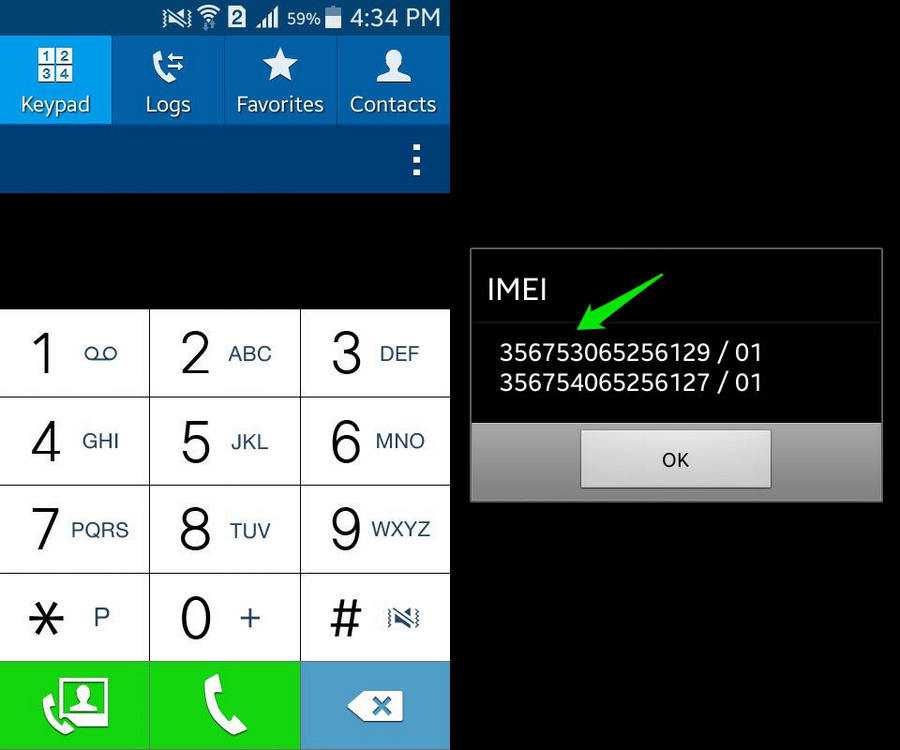
Например, если ваш телефон украдут, вы можете связаться со своим оператором мобильной связи и попросить его заблокировать доступ вашего телефона к его сети, используя номер IMEI телефона. Это предотвратит подключение телефона к сети вашего оператора, даже если вор заменит вашу SIM-карту на новую. Кроме того, власти могут найти ваш потерянный или украденный телефон или планшет, если вы дадите им номер IMEI.
Знание номера IMEI вашего телефона также важно при подаче претензии по гарантии. Чтобы подтвердить, что на ваш Android-телефон или iPhone по-прежнему распространяется гарантия, производитель может попросить вас сообщить ему номер IMEI вашего мобильного устройства.
При попытке определить проблему с вашим мобильным устройством представителю отдела обслуживания клиентов также может понадобиться знать его номер IMEI.
Итак, как видите, во многих случаях может быть важно знать номер IMEI вашего iPhone, телефона Android или даже планшета. Но где вы можете найти номер IMEI вашего мобильного телефона или планшета? Что ж, давайте узнаем.
Но где вы можете найти номер IMEI вашего мобильного телефона или планшета? Что ж, давайте узнаем.
ПРИМЕЧАНИЕ. Серийный номер и номер IMEI на изображениях ниже намеренно размыты.
Как найти IMEI на Android и iPhone
Вариант №1: Код набора: *#06#
Чтобы быстро и легко найти номер IMEI любого телефона, откройте номеронабиратель телефона, расположенный в приложении «Телефон», и наберите *# 06#. Это отобразит номер IMEI телефона — или цифры, если у него более одного слота для SIM-карты. Этот метод работает на всех телефонах, независимо от того, используете ли вы его на телефоне Android, новейшем iPhone или классическом телефоне Nokia со встроенным фонариком. Однако вам может потребоваться нажать кнопку набора номера на некоторых устройствах после ввода кода, чтобы это сработало.
Еще одна вещь, которую мы должны отметить, это то, что при наборе * # 06 # через приложение «Телефон» ваше устройство может отображать 17-значный номер вместо 15-значного. Это потому, что ваш оператор добавляет две дополнительные цифры к IMEI вашего телефона, чтобы идентифицировать ваш телефон в своей сети.
Это потому, что ваш оператор добавляет две дополнительные цифры к IMEI вашего телефона, чтобы идентифицировать ваш телефон в своей сети.
Вариант № 2: проверьте приложение «Настройки»
Вы также можете найти свой номер IMEI в приложении «Настройки» вашего телефона. Попробуйте найти IMEI во встроенной панели поиска приложения «Настройки». Если это не сработает, попробуйте перейти в «Настройки»> «Основные»> «О программе» на iPhone или «Настройки»> «О телефоне», если у вас есть устройство Android.
Вариант №3: IMEI написан на самом телефоне?
Вы можете найти номер IMEI некоторых старых телефонов, таких как Galaxy S7 или iPhone 6, выгравированный на их задней панели, а также их серийный номер и некоторые нормативные штампы. Однако, поскольку производители сейчас стремятся к чистоте, в настоящее время редко можно найти телефон с такой гравировкой.
Вариант № 4. Проверьте лоток для SIM-карты, чтобы найти номер IMEI
Однако, несмотря на то, что вы редко можете найти телефон с выгравированным IMEI на задней панели, производители телефонов все же должны где-то отображать номера IMEI своих мобильных телефонов. . Вот почему многие производители теперь предпочитают гравировать номера IMEI своих телефонов на держателе лотка для SIM-карты. Если инструмент для извлечения SIM-карты недоступен для открытия лотка, небольшая скрепка также поможет.
. Вот почему многие производители теперь предпочитают гравировать номера IMEI своих телефонов на держателе лотка для SIM-карты. Если инструмент для извлечения SIM-карты недоступен для открытия лотка, небольшая скрепка также поможет.
Вариант № 5: Найдите розничную коробку, в которой продавался ваш телефон
Еще один способ получить номер IMEI вашего телефона — проверить этикетки на розничной коробке. Проверка оригинальной упаковки может быть единственным доступным способом найти номер IMEI вашего телефона Android или iPhone, если устройство было потеряно.
Вариант №6: Если в вашем смартфоне съемный аккумулятор?
В былые времена, когда телефоны поставлялись со съемными батареями, такие производители, как Samsung, гравировали номера IMEI внутри отсека для батареи телефона. Так что, если вы пользуетесь старым Android-смартфоном, таким как Samsung Galaxy Note 4, вы можете просто вытащить аккумулятор и найти IMEI.
Вариант №7: Найдите свой IMEI в iCloud
Этот метод работает, только если вы являетесь пользователем iPhone и/или iPad.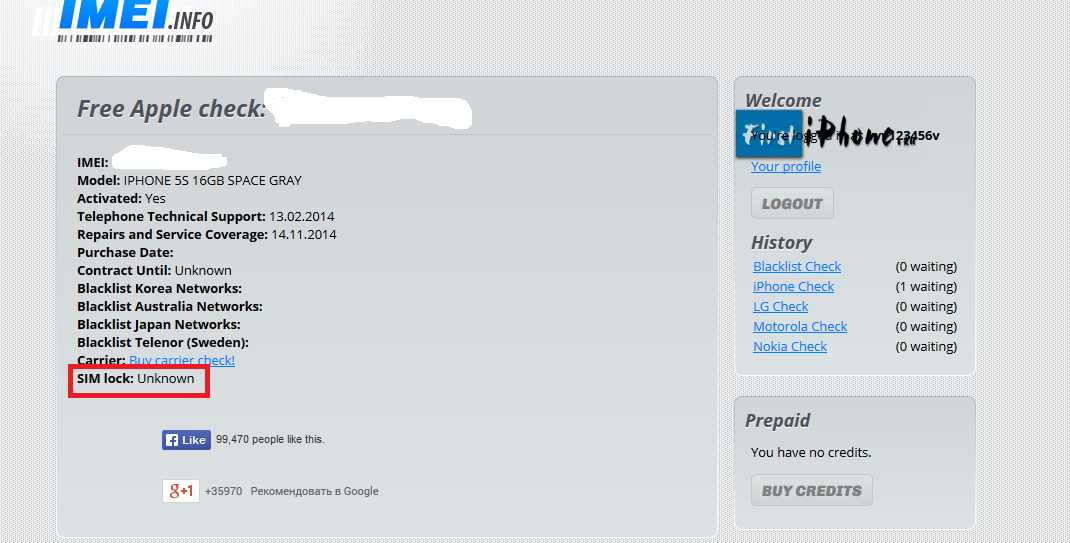 Во-первых, перейдите на сайт appleid.apple.com и введите имя пользователя и пароль Apple ID для входа в систему. После входа в систему вы увидите список своих устройств Apple. Затем все, что вам нужно сделать, это просто нажать на устройство, для которого вы хотите получить номер IMEI.
Во-первых, перейдите на сайт appleid.apple.com и введите имя пользователя и пароль Apple ID для входа в систему. После входа в систему вы увидите список своих устройств Apple. Затем все, что вам нужно сделать, это просто нажать на устройство, для которого вы хотите получить номер IMEI.
Вариант № 8: Найдите свой IMEI с другого устройства iOS
Другой способ получить номер IMEI устройства iOS — использовать другое устройство iOS, вошедшее в вашу учетную запись Apple. Для этого просто зайдите в «Настройки» и нажмите на свое имя, расположенное вверху. Это откроет вашу страницу Apple ID. После этого прокрутите вниз, чтобы просмотреть список других ваших устройств, и выберите то, чей IMEI вы хотите просмотреть.
Как проверить, действителен ли номер IMEI
Крайне важно всегда проверять, действителен ли номер IMEI, прежде чем покупать подержанный смартфон. Таким образом, вы можете быть уверены, что телефон, который вы собираетесь купить, является оригинальным, а не потерянным или украденным. Чтобы проверить номер IMEI, вы можете позвонить своему оператору связи и попросить его выполнить проверку или воспользоваться одним из множества онлайн-проверщиков IMEI.
Чтобы проверить номер IMEI, вы можете позвонить своему оператору связи и попросить его выполнить проверку или воспользоваться одним из множества онлайн-проверщиков IMEI.
Чтобы проверить IMEI, перейдите на сайт онлайн-проверки, например IMEI Pro, введите 15-значный номер IMEI устройства, которое хотите проверить, и подтвердите, что вы не робот. После этого сайт предоставит вам некоторые общие сведения о телефоне, такие как номер модели и производителя, а также сообщит, сообщалось ли о нем как об утерянном или украденном. Некоторые средства проверки IMEI также могут сообщить вам, было ли устройство занесено в черный список.
Найдите серийный номер или IMEI на вашем iPhone, iPad или iPod touch
Узнайте, как найти серийный номер, IMEI/MEID, CDN и ICCID на вашем iPhone, iPad или iPod touch.
Прежде чем начать
- Эти номера можно найти в нескольких местах, включая «Настройки», на физическом устройстве, в Finder или iTunes, а также на оригинальной упаковке.

- При обращении в службу поддержки Apple для идентификации устройства можно использовать серийный номер или номер IMEI/MEID.
Найдите свой серийный номер, IMEI/MEID или ICCID
- Перейдите в «Настройки» > «Основные» и нажмите «О программе».
- Найдите серийный номер. Возможно, вам придется прокрутить вниз, чтобы найти IMEI/MEID и ICCID.
- Чтобы вставить эту информацию в форму регистрации или поддержки Apple, коснитесь и удерживайте номер, который нужно скопировать.
Все еще не нашли нужный номер? См. следующие разделы.
На вашем устройстве
В Finder или iTunes
Нет вашего устройства?
iPhone
Если в вашем iPhone есть лоток для SIM-карты* и вам нужна поддержка, но вы не можете просмотреть меню «Настройки», вы можете использовать IMEI/MEID вместо серийного номера.
- iPhone 13
- iPhone 13 мини
- iPhone 13 Pro
- iPhone 13 Pro Max
- Айфон 12
- iPhone 12 мини
- Айфон 12 Про
- iPhone 12 Pro Макс
- iPhone SE (3-го поколения)
- iPhone SE (2-го поколения)
- Айфон 11
- Айфон 11 Про
- iPhone 11 Pro Макс
- iPhone XS
- iPhone XS Max
- iPhone XR
- iPhone Х
- iPhone 8
- iPhone 8 Plus
- iPhone 7
- iPhone 7 Plus
- iPhone 6s
- iPhone 6s плюс
На следующих устройствах найдите серийный номер в Настройках и IMEI/MEID (MEID — это первые 14 цифр IMEI) на задней панели:
- iPhone 6
- iPhone 6 Plus
- iPhone SE (1-го поколения)
- айфон 5s
- айфон 5c
- Айфон 5
На следующих устройствах найдите серийный номер и IMEI/MEID на лотке для SIM-карты:
- iPhone 3G
- iPhone 3GS
- iPhone 4 (модель GSM)
- айфон 4с
Если у вас оригинальный iPhone, найдите серийный номер и IMEI, выгравированные на задней панели.
* Модель iPhone 14 не имеет гравировки IMEI/MEID.
iPad и iPod touch
Найдите серийный номер вашего iPad Pro, iPad или iPod touch на задней панели устройства. На iPad (модель с Wi-Fi и сотовой связью) вы также найдете IMEI.
Finder и iTunes
Серийный номер вашего устройства также можно найти в Finder или iTunes:
- Подключите устройство к компьютеру.
- На Mac с macOS Catalina 10.15 или более поздней версии откройте Finder. На Mac с macOS Mojave или более ранней версии или на ПК откройте iTunes.
- Найдите свое устройство. В Finder убедитесь, что вы находитесь на вкладке «Общие». В iTunes перейдите на вкладку «Сводка», чтобы просмотреть информацию о ней.
- Для iPhone: нажмите «Номер телефона» под названием вашего устройства или моделью устройства, чтобы найти IMEI/MEID и ICCID. Для iPad (модель с сотовой связью) нажмите Серийный номер, чтобы найти CDN, IMEI/MEID и ICCID.
Если вы хотите вставить эту информацию в формы регистрации или поддержки Apple, выберите «Правка» > «Копировать серийный номер».
Если у вас нет устройства
Есть несколько мест для проверки, которые могут показывать серийный номер или номер IMEI/MEID.
- Перейдите на сайт appleid.apple.com в веб-браузере.
- Войдите в систему, используя Apple ID, который вы используете на своем устройстве.
- Выберите раздел Устройства. Чтобы увидеть серийный номер и номер IMEI/MEID, выберите устройство.
Если вам все еще нужна помощь, попробуйте следующее:
- У вас есть другое устройство с iOS 10.3 или более поздней версии, на котором выполнен вход в ваш Apple ID? На этом устройстве перейдите в «Настройки» > [Ваше имя]. Прокрутите вниз, чтобы увидеть устройства, на которых выполнен вход с вашим Apple ID. Чтобы просмотреть серийный номер и номер IMEI/MEID, коснитесь имени устройства.
- У вас все еще есть оригинальная упаковка вашего устройства? Найдите серийный номер и IMEI/MEID по штрих-коду:
- Все еще не можете найти нужный номер? Обратитесь в службу поддержки Apple, выбрав свое устройство из этого списка:
- iPhone
- Айпад
- iPod touch
Информация о продуктах, не производимых Apple, или о независимых веб-сайтах, не контролируемых и не тестируемых Apple, предоставляется без рекомендации или одобрения.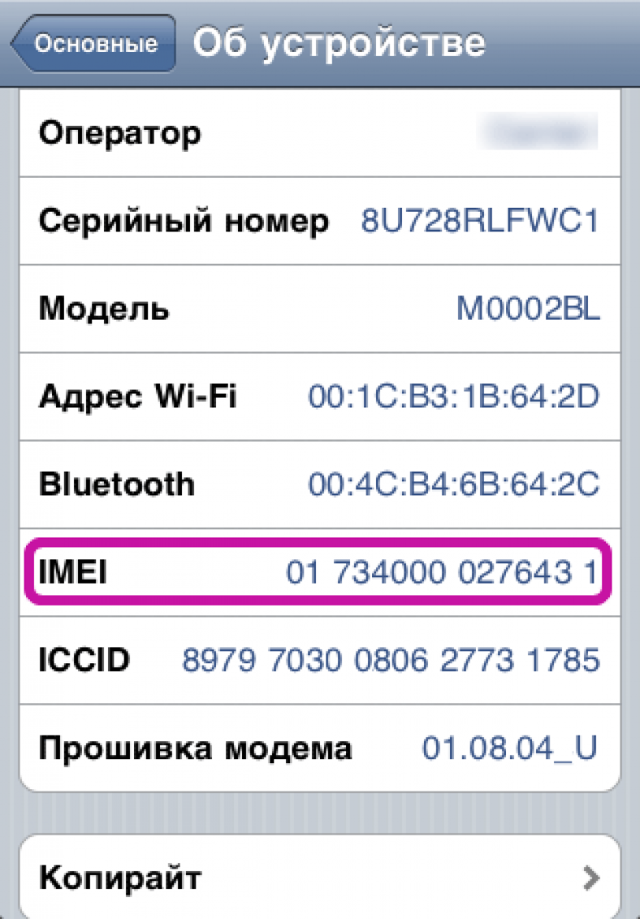

 Без неї ви не зможете потрапити до облікового запису.
Без неї ви не зможете потрапити до облікового запису.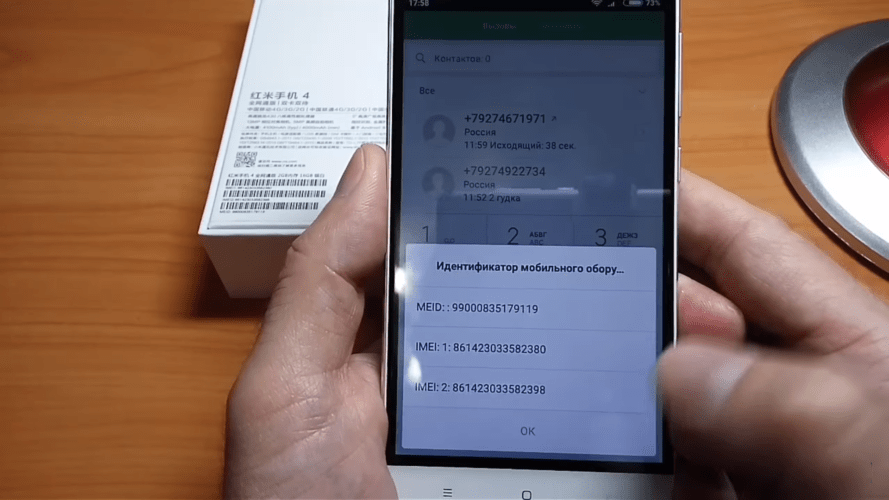 com/find – введіть Apple ID – у списку гаджетів виберіть iPhone – зеленим буде відображено актуальне місце розташування, а сірим (якщо гаджет не в мережі/вимкнено) – остання локація, на якій айфон «світився», коли був у востаннє онлайн.
com/find – введіть Apple ID – у списку гаджетів виберіть iPhone – зеленим буде відображено актуальне місце розташування, а сірим (якщо гаджет не в мережі/вимкнено) – остання локація, на якій айфон «світився», коли був у востаннє онлайн.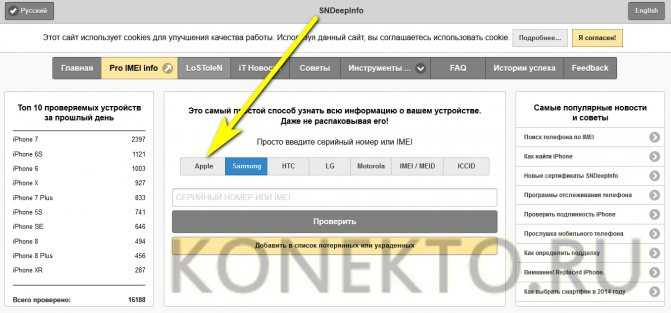 Після цього слідчий не відкладе всіх справ заради пошуку, тому нагадуйте про своє існування. Ви маєте право отримувати інформацію про перебіг слідства, тому можете подавати письмові запити. Якщо жодних дій не приймається, ви маєте право дати слідчому відвід, щоб справу передали іншому працівникові правоохоронних органів. Коли ви виявляєте інтерес до своєї справи, поліція працює активніше, що підвищує ймовірність повернення телефону.
Після цього слідчий не відкладе всіх справ заради пошуку, тому нагадуйте про своє існування. Ви маєте право отримувати інформацію про перебіг слідства, тому можете подавати письмові запити. Якщо жодних дій не приймається, ви маєте право дати слідчому відвід, щоб справу передали іншому працівникові правоохоронних органів. Коли ви виявляєте інтерес до своєї справи, поліція працює активніше, що підвищує ймовірність повернення телефону.
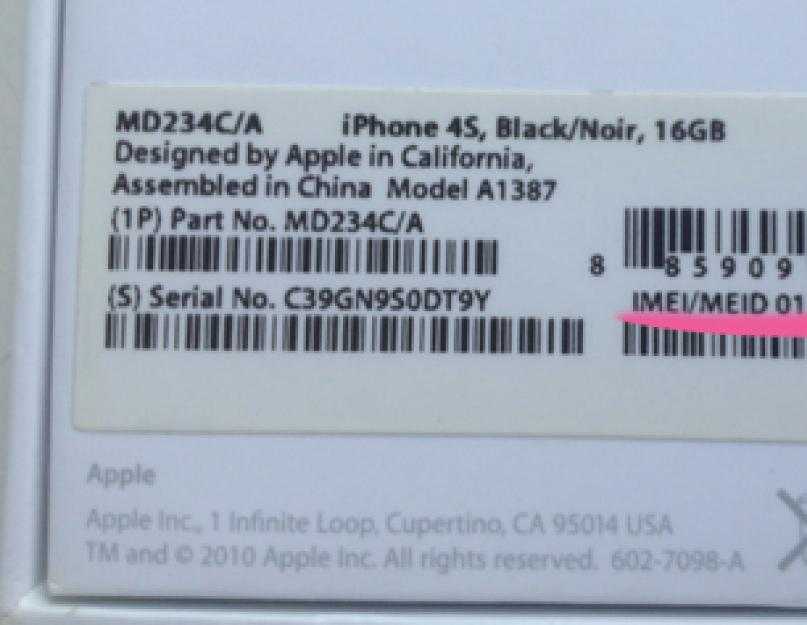 Найдите свой «Хонор» или «Хуавей» и нажмите на него. Откроется карта, которая показывает, где находится девайс.
Найдите свой «Хонор» или «Хуавей» и нажмите на него. Откроется карта, которая показывает, где находится девайс.

Ваш комментарий будет первым